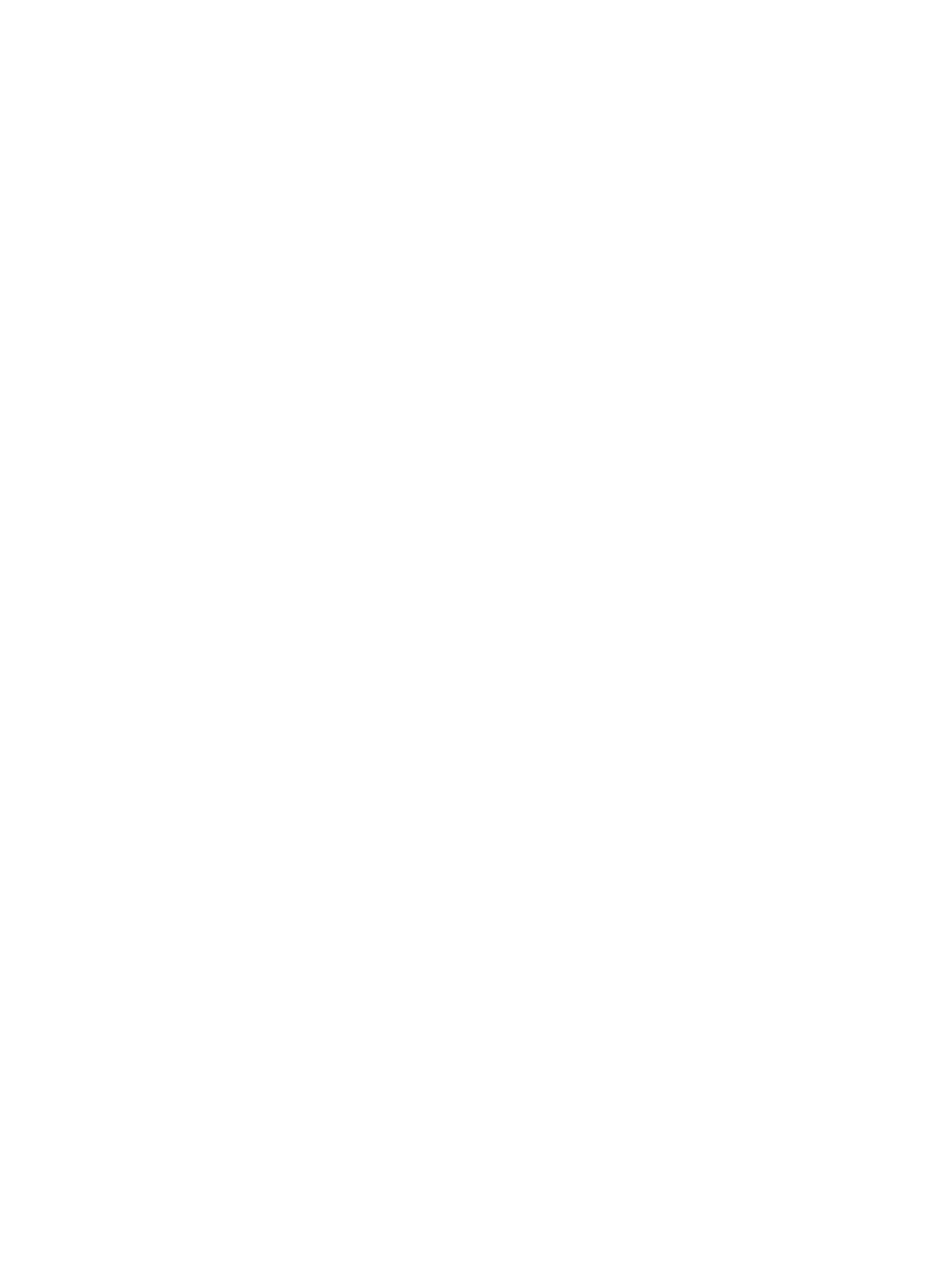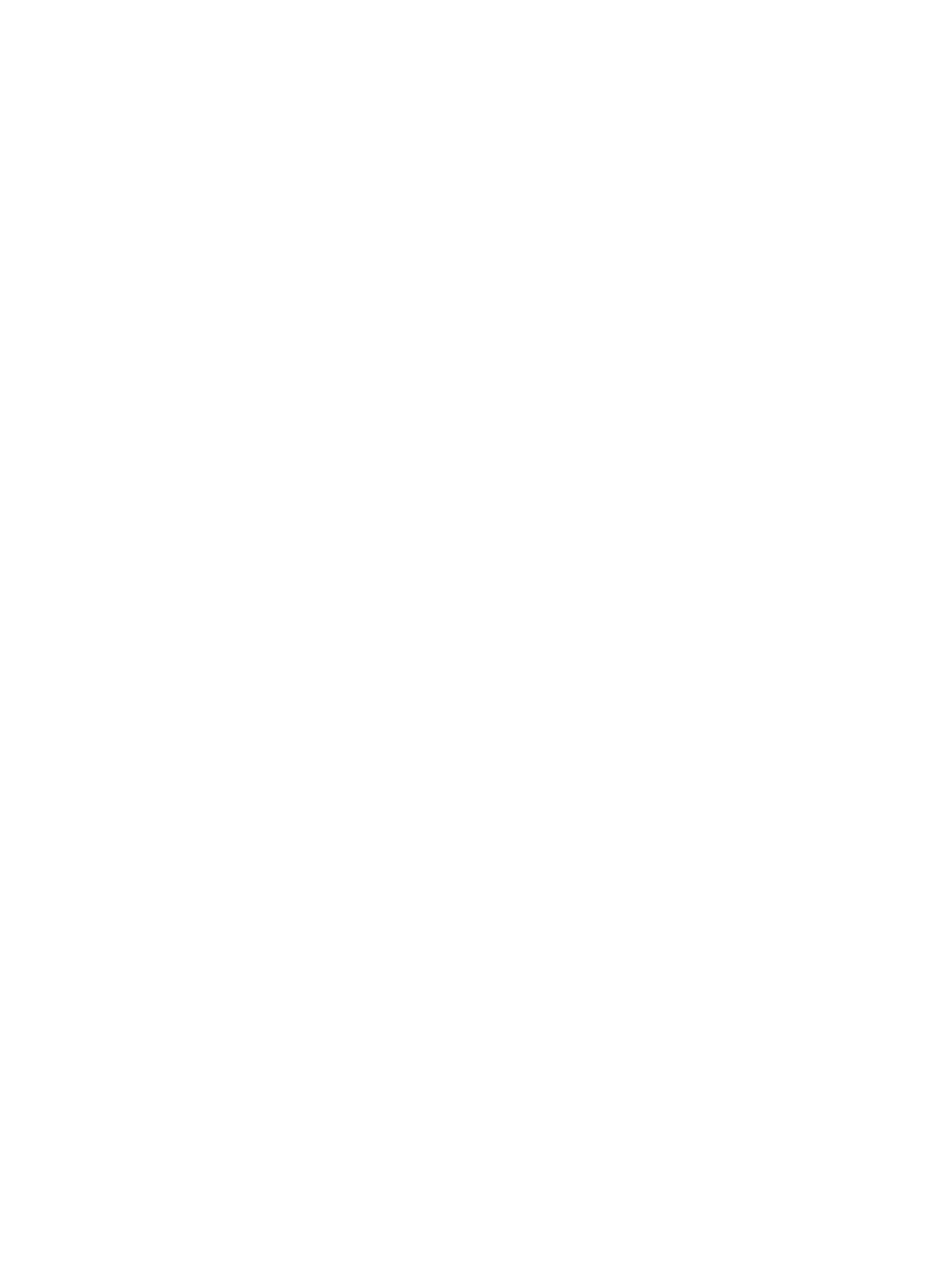
Použití správy napájení ..................................................................................................... 39
Zobrazení aktuálních nastavení správy napájení .............................................. 39
Změna aktuálních nastavení správy napájení ................................................... 39
Napájení z baterie .............................................................................................................................. 40
Zobrazení zbývající úrovně nabití baterie .......................................................................... 40
Vložení nebo odebrání baterie ........................................................................................... 41
Nabíjení baterie ................................................................................................................. 42
Maximalizace životnosti baterie ......................................................................................... 43
Správa stavu nízkého nabití baterie .................................................................................. 43
Identifikace stavu nízkého nabití baterie ........................................................... 43
Řešení stavu nízkého nabití baterie .................................................................. 44
Řešení stavu nízkého nabití baterie, je-li k dispozici externí zdroj
napájení ............................................................................................ 44
Řešení stavu nízkého nabití baterie, je-li k dispozici nabitá
baterie ............................................................................................... 44
Řešení stavu nízkého nabití baterie, není-li k dispozici žádný
zdroj napájení ................................................................................... 44
Řešení stavu nízkého nabití baterie, nemůže-li počítač ukončit
režim Uspat na disk .......................................................................... 44
Úspora energie baterií ....................................................................................................... 44
Skladování baterie ............................................................................................................. 44
Likvidace staré baterie ....................................................................................................... 45
Výměna baterie .................................................................................................................. 45
Použití externího zdroje napájení ....................................................................................................... 45
Testování adaptéru střídavého proudu .............................................................................. 46
7 Jednotky ........................................................................................................................................................ 47
Zacházení s jednotkami ..................................................................................................................... 47
Odebrání nebo nasazení spodního krytu ........................................................................................... 48
Odebrání spodního krytu ................................................................................................... 48
Vracení spodního krytu ...................................................................................................... 49
Výměna a upgrade pevného disku ..................................................................................................... 51
Odebrání pevného disku .................................................................................................... 51
Instalace pevného disku .................................................................................................... 51
Výměna jednotky v rozsiřující pozici .................................................................................................. 52
Výměna jednotky pevného disku ....................................................................................... 52
Výměna optické jednotky ................................................................................................... 54
Používání optických jednotek (pouze vybrané modely) ..................................................................... 57
Identifikace nainstalované optické jednotky ....................................................................... 57
Vložení optického disku ..................................................................................................... 57
Vkládání do přihrádky ....................................................................................... 57
vii